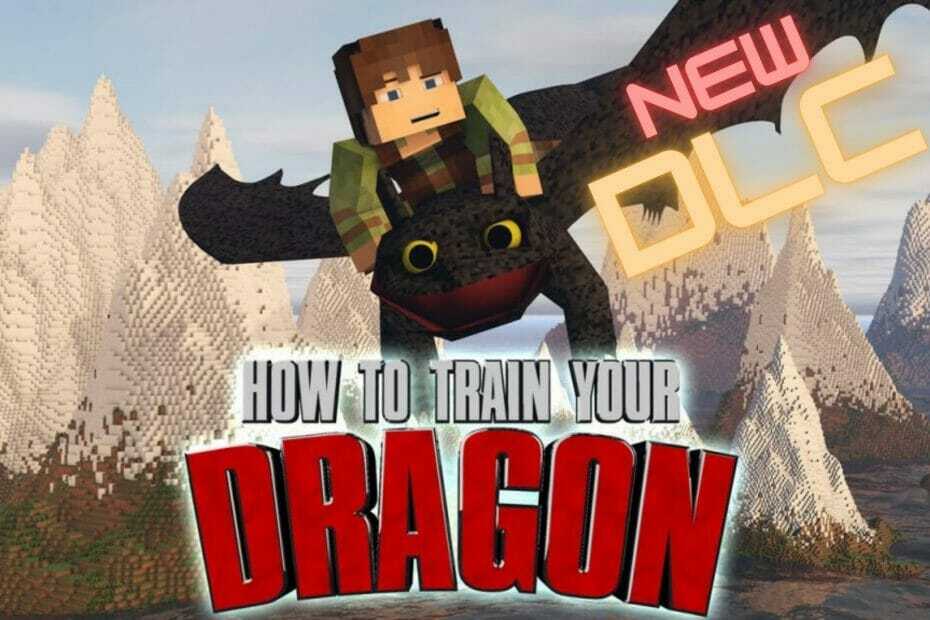Daži paplašinājumi un starpniekservera iestatījumi rada piekļuves problēmas
- Minecraft.net ir oficiālā Minecraft vietne, kurā varat iegādāties spēli un baudīt dažus resursus.
- Tomēr dažreiz vietne liedz jums piekļuvi, lai iekļūtu vietnē.
- Šī rokasgrāmata parādīs, kā atgūt piekļuvi Minecraft.net.

- CPU, RAM un tīkla ierobežotājs ar karsto cilņu slepkavu
- Integrēts ar Twitch, Discord, Instagram, Twitter un Messengers tieši
- Iebūvēta skaņas vadība un pielāgota mūzika
- Pielāgoti Razer Chroma krāsu motīvi un tumšas lapas
- Bezmaksas VPN un reklāmu bloķētājs
- Lejupielādēt Opera GX
Minecraft.net ir oficiālā videospēļu vietne Minecraft kur spēlētāji var reģistrēties un iegādāties titulu. Tā ir arī vienas pieturas aģentūra Saistīts ar Minecraft ziņas, fanu darbi, preces un noderīga resursu bibliotēka.
Piekļuve Minecraft.net ir diezgan nenovērtējama, tāpēc varat iedomāties, ka piekļuve vietnei ir diezgan novājinoša. Ir vairāki iemesli, kāpēc piekļuves aizliegums radās, un šī rokasgrāmata palīdzēs jums to pārvarēt.
Kāpēc man nav atļaujas piekļūt Minecraft?
Iesācējiem vietne varētu būt tikai uzturēšanas stadijā. Tas notiek nejauši, tāpēc, ja ar to saskaraties, atgriezieties vēlāk. Citreiz, iespējams, vajadzēs notīrīt pārlūkprogrammas datus.

Mēs arī iesakām atiestatīt pārlūkprogrammu, lai atrisinātu šo problēmu. Daži cilvēki ir sūdzējušies, ka arī daži paplašinājumi un starpniekservera iestatījumi ir radījuši piekļuves problēmas.
Šajā rokasgrāmatā tiks parādīts, kā novērst šo problēmu pārlūkprogrammās Firefox un Chrome, kas ir divas no populārākajām tīmekļa pārlūkprogrammām.
Ātrs padoms:
Tā vietā, lai patstāvīgi atrisinātu šo problēmu vietnē Minecraft, jums ir vienkāršāka alternatīva, lai mainītu pārlūkprogrammu uz Opera GX.
Tādā veidā jums ir ātrāka un elastīgāka navigācija, lai piekļūtu priecīgām spēļu funkcijām, piemēram, GX Corner vai sistēmas resursu optimizācijai.

Opera GX
Izmantojiet šo iespēju, lai izmantotu šo elastīgo un pilnībā drošo pārlūkprogrammu, lai viegli piekļūtu Minecraft.
Kā es varu novērst, ka jums nav atļaujas piekļūt vietnei Minecraft.net?
1. Pārlūka datu dzēšana
- Programmā Firefox nospiediet CTRL, SHIFT, un DEL atslēgas vienlaikus. Tas atvērs Notīrīt neseno vēsturi izvēlne.
- Jaunajā logā izveidojiet lodziņus blakus Pārlūkošanas un lejupielādes vēsture, Sīkdatnes, un Kešatmiņa tiek pārbaudīti.

- Klikšķis labi lai visu izdzēstu.
- Pārlūkā Chrome varat arī nospiest CTRL, SHIFT, un DZĒST lai atvērtu Notīrīt pārlūkošanas datu izvēlni.
- Pārliecinieties, vai kastes paredzētas Pārlūkošanas vēsture, Sīkfaili un citi vietnes dati, un Kešatmiņā saglabātie attēli un faili ir atzīmēti.

- Noklikšķiniet uz Notīrīt poga lai visu izdzēstu.
2. Atiestatiet pārlūkprogrammu
- Programmā Firefox ierakstiet par: atbalsts adreses joslā un nospiediet Ievadiet uz tastatūras.
- Labajā pusē noklikšķiniet uz Atsvaidziniet Firefox pogu.

- Tiks parādīts logs, kurā teikts, ka pārlūkprogrammas atiestatīšana noņems visus paplašinājumus un pielāgojumus. Būtībā pārlūkprogramma atgriezīsies pie noklusējuma iestatījumiem.
- Noklikšķiniet uz sarkanā Atsvaidziniet Firefox pogu.

- Pārlūkā Chrome ierakstiet chrome://settings adreses joslā un nospiediet Ievadiet uz tastatūras.
- Klikšķis Atiestatīt un iztīrīt kreisajā izvēlnē.

- Klikšķis Atjaunot iestatījumus uz sākotnējiem noklusējuma iestatījumiem vidū.

- Jaunajā vidū noklikšķiniet uz Atiestatīt iestatījumus pogu.

3. Atspējot paplašinājumu
- Daži cilvēki ir sūdzējušies, ka daži paplašinājumi rada piekļuves problēmas. Tumšais lasītājs jo īpaši ir zināms, ka tas rada daudz problēmu.
- Adreses joslā ierakstiet par: papildinājumi adreses joslā un nospiediet Ievadiet.

- Noklikšķiniet uz pārslēgšanas slēdža blakus paplašinājumam, lai to atspējotu.
- Un otrādi, varat noklikšķināt uz trim punktiem blakus paplašinājumam, lai tiktu parādīta konteksta izvēlne.
- Klikšķis Noņemt lai atbrīvotos no pagarinājuma.

- Pārlūkā Chrome ierakstiet chrome://extensions adreses joslā un nospiediet Ievadiet.

- Ritiniet uz leju līdz paplašinājumam, kuru vēlaties noņemt.
- Varat noklikšķināt uz pārslēgšanas slēdža, lai to izslēgtu, vai noklikšķināt Noņemt.

- Parādīsies neliels logs. Noklikšķiniet uz Noņemt pogu.

4. Atspējot starpniekserveri
- Noklikšķiniet uz palielināmā stikla ikonas un meklējiet Interneta iespējas.
- Noklikšķiniet uz parādītā ieraksta.
- Iekš Interneta rekvizīti logā atlasiet Savienojumi cilne.

- Noklikšķiniet uz LAN iestatījumi pogu, kas atrodas loga apakšā.

- Pārliecinieties, ka lodziņš ir blakus Izmantojiet starpniekserveri savam LAN ir izslēgts. Ja tā nav, noklikšķiniet uz lodziņa, lai to izslēgtu.

- Klikšķis labi lai aizvērtu logu un pabeigtu.
Kā es varu atļaut Minecraft caur savu ugunsmūri?
Dažreiz datora ugunsmūris neļaus jums to izdarīt spēlē Minecraft jo tā neatpazīs spēli un neuzskatīs to par ļaunprātīgu. Lai to pārvarētu, jums būs jāpiešķir spēles atļaujas ugunsmūrī.

To var izdarīt, atverot Windows Defender ugunsmūris un atlasiet opciju, kas skan Atļaujiet lietotni vai līdzekli, izmantojot Windows Defender ugunsmūri. Klikšķis Mainiet iestatījumuspēc tam Atļaut citu lietotni.
Datorā atrodiet lietotni Minecraft un pēc tam noklikšķiniet uz Pievienot, lai piešķirtu spēlei ugunsmūra atļaujas.
Jūtieties brīvi atstāt komentāru zemāk, ja jums ir kādi jautājumi par Minecraft atjauninājumiem. Jūtieties brīvi atstāt komentārus par ceļvežiem, kurus vēlaties redzēt, vai citu informāciju.
 Vai joprojām ir problēmas?Labojiet tos, izmantojot šo rīku:
Vai joprojām ir problēmas?Labojiet tos, izmantojot šo rīku:
- Lejupielādējiet šo datora labošanas rīku vietnē TrustPilot.com novērtēts kā lieliski (lejupielāde sākas šajā lapā).
- Klikšķis Sākt skenēšanu lai atrastu Windows problēmas, kas varētu izraisīt datora problēmas.
- Klikšķis Remontēt visu lai novērstu problēmas ar patentētajām tehnoloģijām (Ekskluzīva atlaide mūsu lasītājiem).
Restoro ir lejupielādējis 0 lasītāji šomēnes.